Hier leest u hoe u een scherm opneemt op een HP Vivo zonder een toepassing te gebruiken
Als je het hebt over het opnemen van video, had je zeker gedacht dat je de applicatie zou installeren Schermopname. Vanaf het begin van zijn ontwikkeling zijn Android-smartphones uitgerust met de mogelijkheid om op te nemen. Maar voordat hij dit deed, moet de smartphone zijn ingeschakeldrooten vooraf.
De methode wordt als ingewikkeld beschouwd omdat niet alle smartphonegebruikers een smartphone willen rooten om verschillende redenen. Sindsdien heeft Google eindelijk een Android-versie van Lollipop uitgebracht, die de mogelijkheid heeft ontwikkeld om op te nemen zonder dat het nodig is rooten. U kunt dus gemakkelijker en sneller video-tutorials of informatie in de vorm van video's maken.
Android-gebaseerde smartphonebedrijvenbegon ook te concurreren om apparaten toe te voegen om erin op te nemen, zodat gebruikers geen extra applicaties hoeven te installeren om op het smartphonescherm op te nemen. Een daarvan is de Vivo-smartphone. Voor smartphones Vivo die Android-versies hierboven gebruiken, is Marshmallows uitgerust met een opnameapparaat dat compatibel is met het besturingssysteem.
Hoe een Vivo-scherm op te nemen zonder toepassing
Welnu, voor degenen onder u die Vivo-smartphones gebruiken, maar niet weten hoe u het scherm moet opnemen, kunt u naar de volgende uitleg luisteren.
1. Open eerst uw Vivo-smartphonescherm. Veeg vervolgens van onder naar boven over het scherm of zie eruit als de volgende afbeelding.

2. Vervolgens merkt u dat er een pictogram is S-Capture. Tik op het icoon.
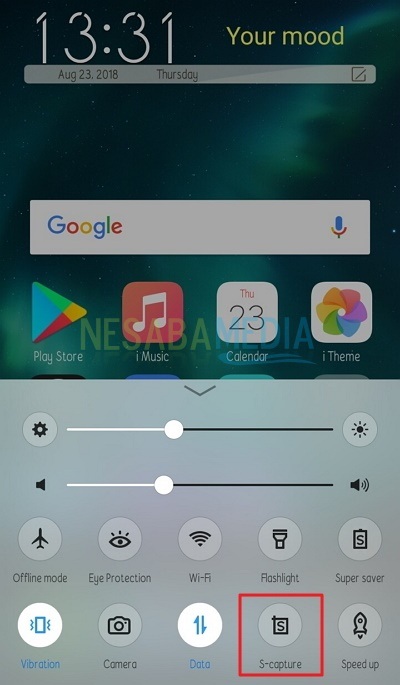
3 Nadat u het menu hebt geselecteerd, ziet u verschillende soorten schermopnametypen, namelijk Schermopname, Lange schermafbeelding, Grappige schermafbeelding en Rechthoekig. Omdat de focus nu ligt op het opnemen van het scherm en vervolgens kiest Schermopname.

4. Vervolgens wordt het schermopnameproces uitgevoerd. Je kunt alle activiteiten vastleggen op het smartphonescherm. Als het genoeg is, kun je het stoppen met het tikpictogram Stop het volgende.
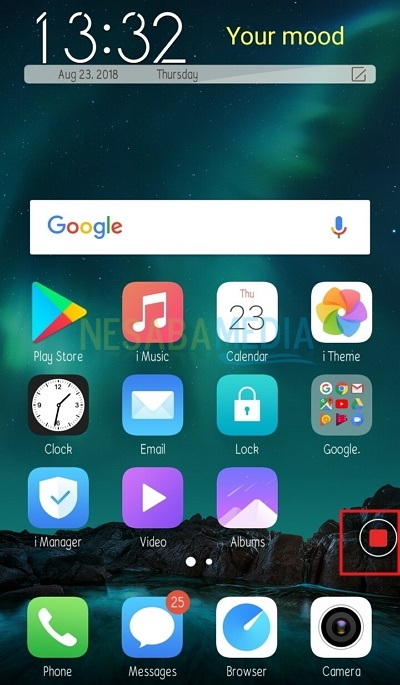
5. En uiteindelijk worden de opnames opgeslagen in Bestandsbeheer van uw smartphone in .mp4-formaat.

Gemakkelijk is niet de manier om het scherm op Vivo op te nemen? Als u extra geluid wilt toevoegen aan de video die u wilt opnemen, kunt u de instellingen voor geluidsopname maken. Dat zijn de eenvoudige stappen voor het opnemen van uw smartphonescherm. Hopelijk kan het bovenstaande artikel nuttig zijn en je kunt het proberen.








